"Streamlabs OBS" kartais gali kilti problemų, kurių neįmanoma išspręsti įprastais metodais. Jei norite galingai ir nuodugniai atstatyti "nulį", veiksmingas sprendimas yra "Streamlabs OBS" nustatymų atstatymas. Šis žingsnis po žingsnio vadovas padės jums iš naujo nustatyti nustatymus ir įsitikinti, kad prieš tai eksportavote viską, ko reikia sklandžiam paleidimui iš naujo užtikrinti.
Svarbiausios išvados
- Prieš iš naujo nustatydami "Streamlabs OBS", eksportuokite savo scenas ir šaltinius.
- Taip pat galite išsaugoti kitus svarbius nustatymus, pavyzdžiui, mikrofono filtrus.
- Tikrasis atstatymo procesas yra paprastas: Eikite į meniu ir pasirinkite "Clear cache and restart" (išvalyti talpyklą ir paleisti iš naujo).
Žingsnis po žingsnio
Norėdami iš naujo nustatyti "Streamlabs OBS" nustatymus, atlikite šiuos veiksmus.
Pirma, turite įsitikinti, kad prieinate prie tinkamų vietų. Spustelėkite kairėje apačioje esančią krumpliaračio piktogramą. Ši piktograma yra naudotojo sąsajoje ir suteikia prieigą prie nustatymų.
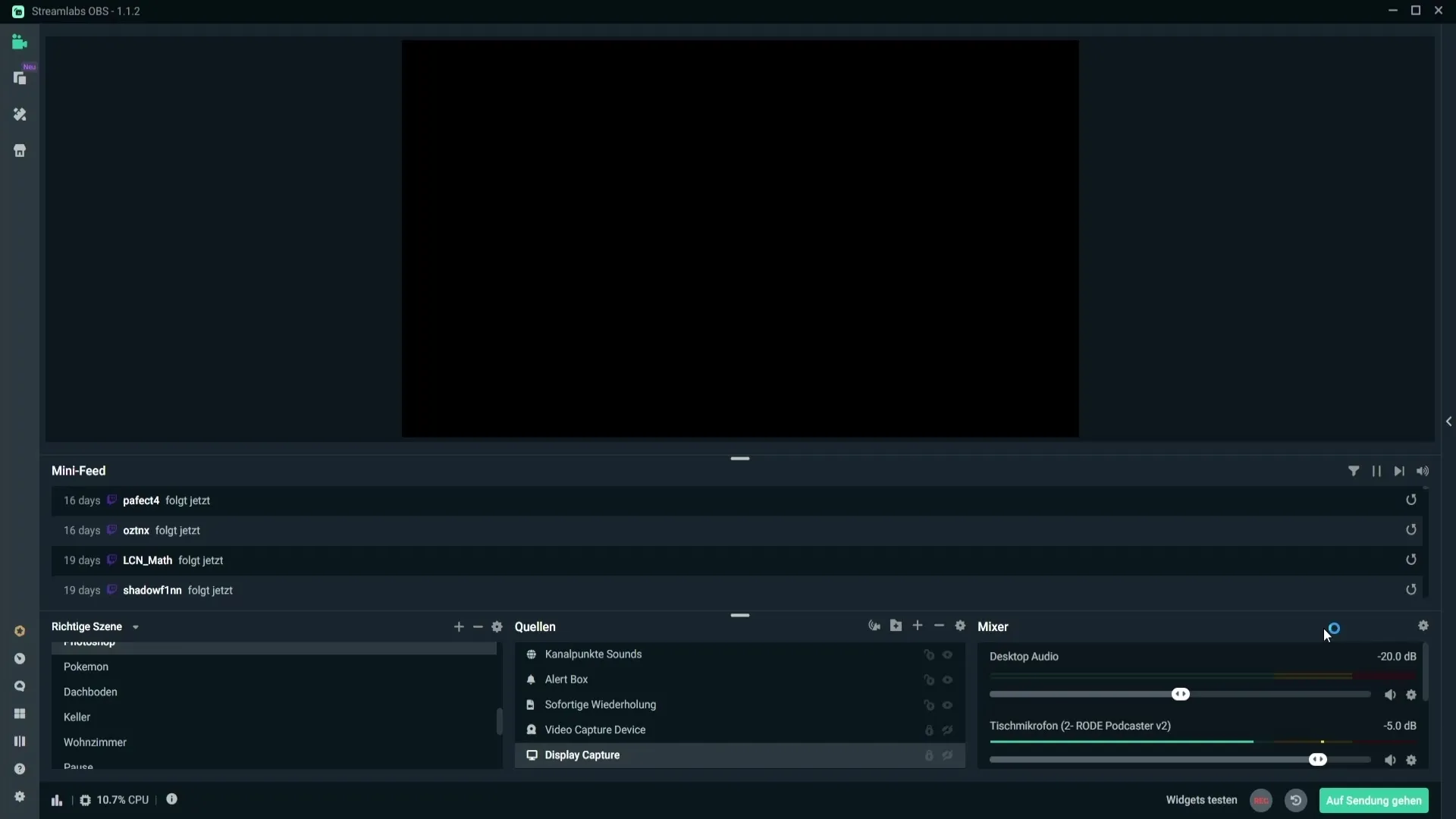
Dabar esate bendrųjų nustatymų meniu. Čia rasite parinktį, leidžiančią išvalyti talpyklą. Ieškokite "Išvalyti talpyklą ir paleisti iš naujo". Įsitikinkite, kad suprantate, jog atlikus šį veiksmą bus iš naujo nustatyti visi dabartiniai nustatymai.
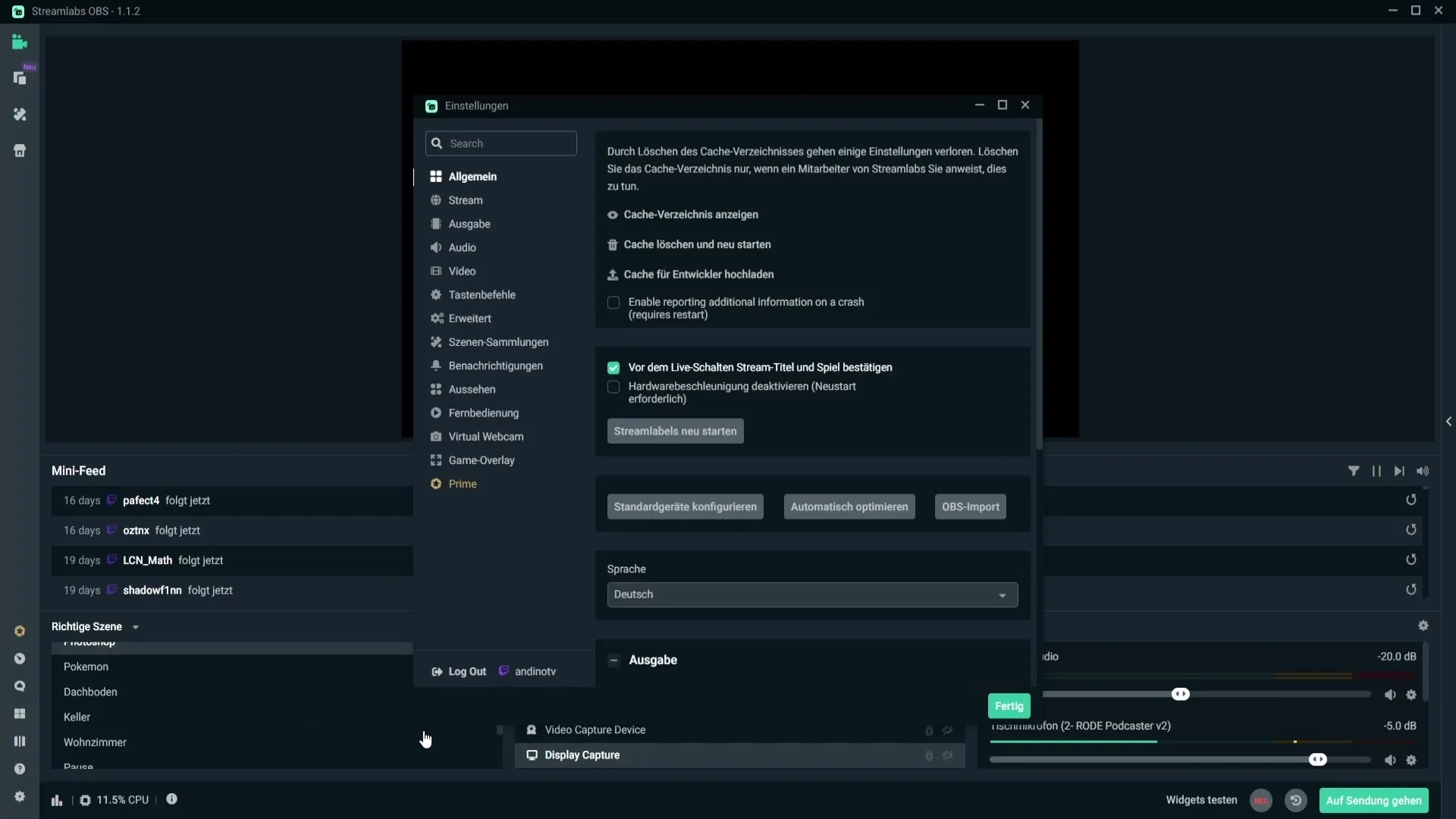
Vis dėlto prieš tęsiant labai svarbu atlikti tam tikrus parengiamuosius veiksmus. Rekomenduoju eksportuoti savo perdangą. Taip turėsite išsaugotas scenas ir šaltinius faile, kurį vėliau galėsite vėl importuoti. Norėdami tai padaryti, eikite į scenų kolekciją.
Spustelėkite parinktį "Eksportuoti perdangos failą". Tada pasirinkite vietą, kurioje norite išsaugoti šį failą. Taip saugiai išsaugosite savo perdangą, į kurią įtraukti šaltiniai ir scenos.
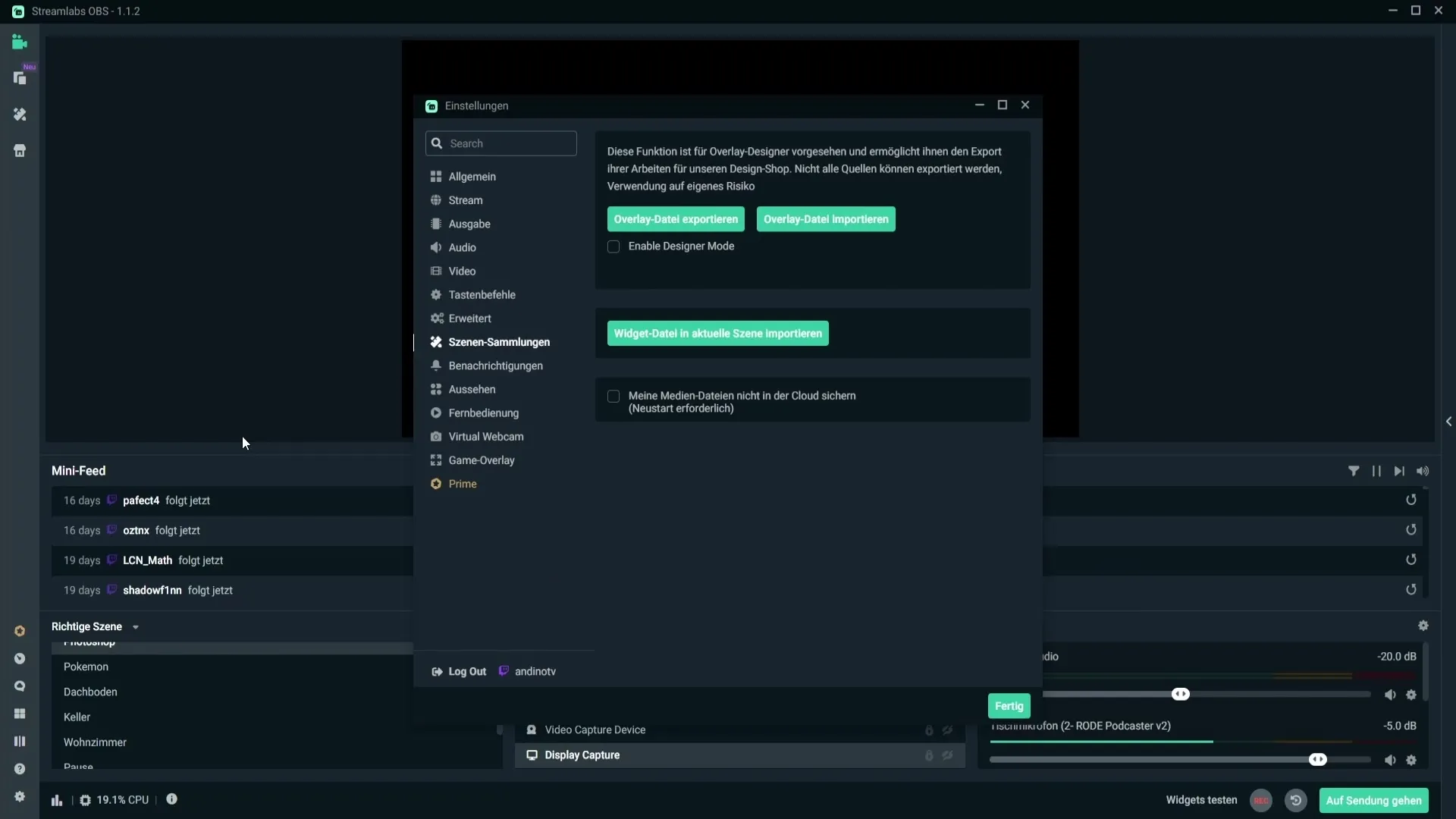
Atlikę šį veiksmą, dabar galite išsaugoti kitus svarbius nustatymus. Ypač garso nustatymai gali būti labai svarbūs. Norėdami išsaugoti mikrofono filtrus, eikite į mikrofoną apačioje dešinėje. Spustelėkite krumpliaračio piktogramą, kuri rodo mikrofono nustatymus.
Čia galite pasirinkti filtrus ir padaryti trumpą vaizdo įrašą arba ekrano nuotrauką, kurioje įrašyti nustatymai. Taip vėliau galėsite lengvai atkurti tas pačias vertes ir užtikrinti, kad garso kokybė išliks nepakitusi.
Panašiai galite patikrinti ir išsaugoti kitus nustatymus. Turėtumėte įrašyti savo išvesties nustatymus, ypač įrašymo ir transliacijos kokybės. Padarykite atitinkamų nustatymų ekrano nuotraukas arba trumpus vaizdo įrašus, kad vėliau galėtumėte juos atkurti.
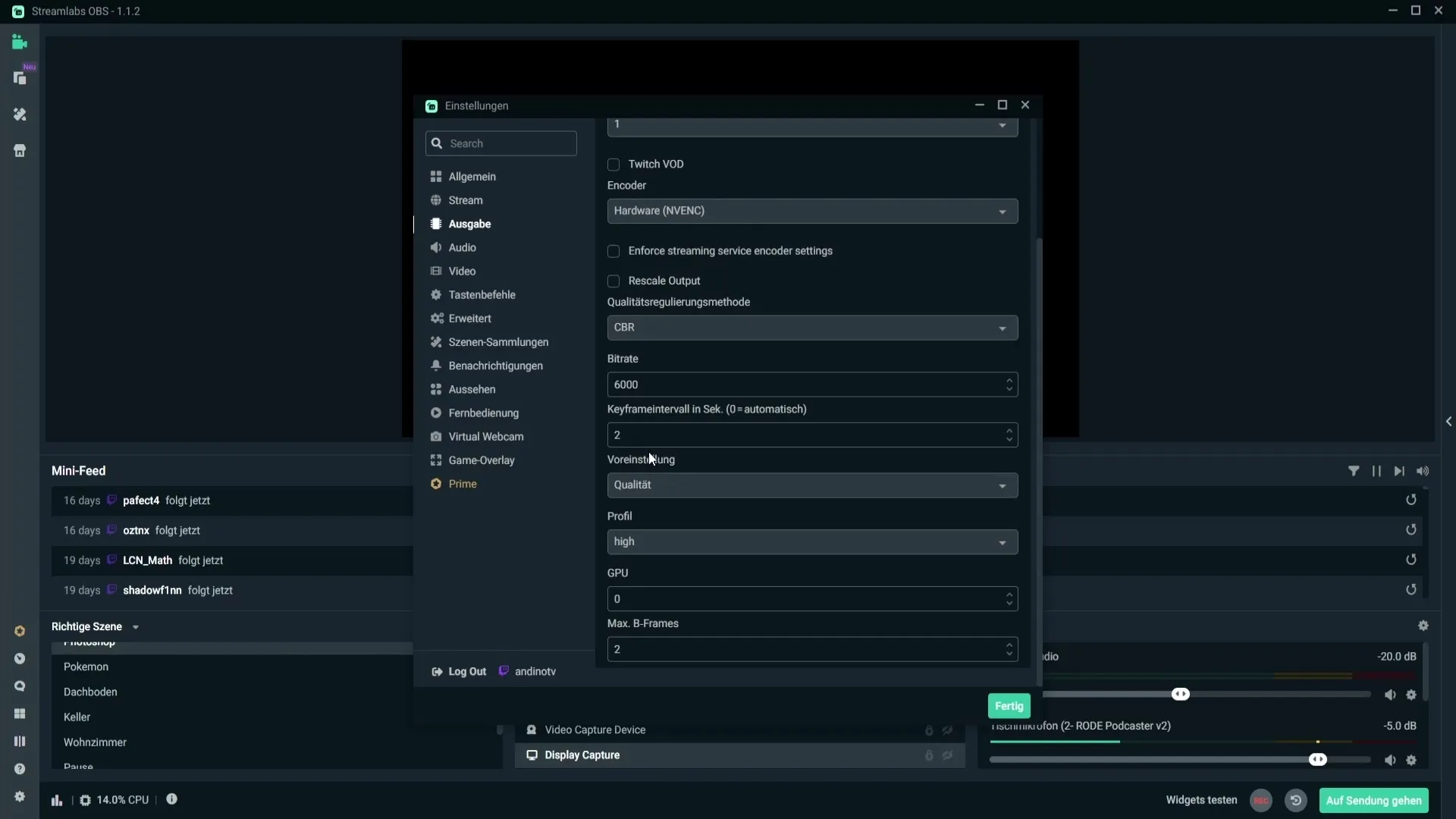
Atlikę šį parengiamąjį veiksmą, grįžkite į bendruosius nustatymus. Dabar spustelėkite "Išvalyti talpyklą ir paleisti iš naujo", kad užbaigtumėte atstatymo procesą.
Po naujo paleidimo dabar galite atkurti savo scenas ir šaltinius naudodami importuotą perdangos failą. Tai atliekama tame pačiame skyriuje, kuriame anksčiau juos eksportavote. Norėdami tai padaryti, eikite į parinktį "Import overlay file" (importuoti perdangos failą) ir pasirinkite anksčiau išsaugotą failą.
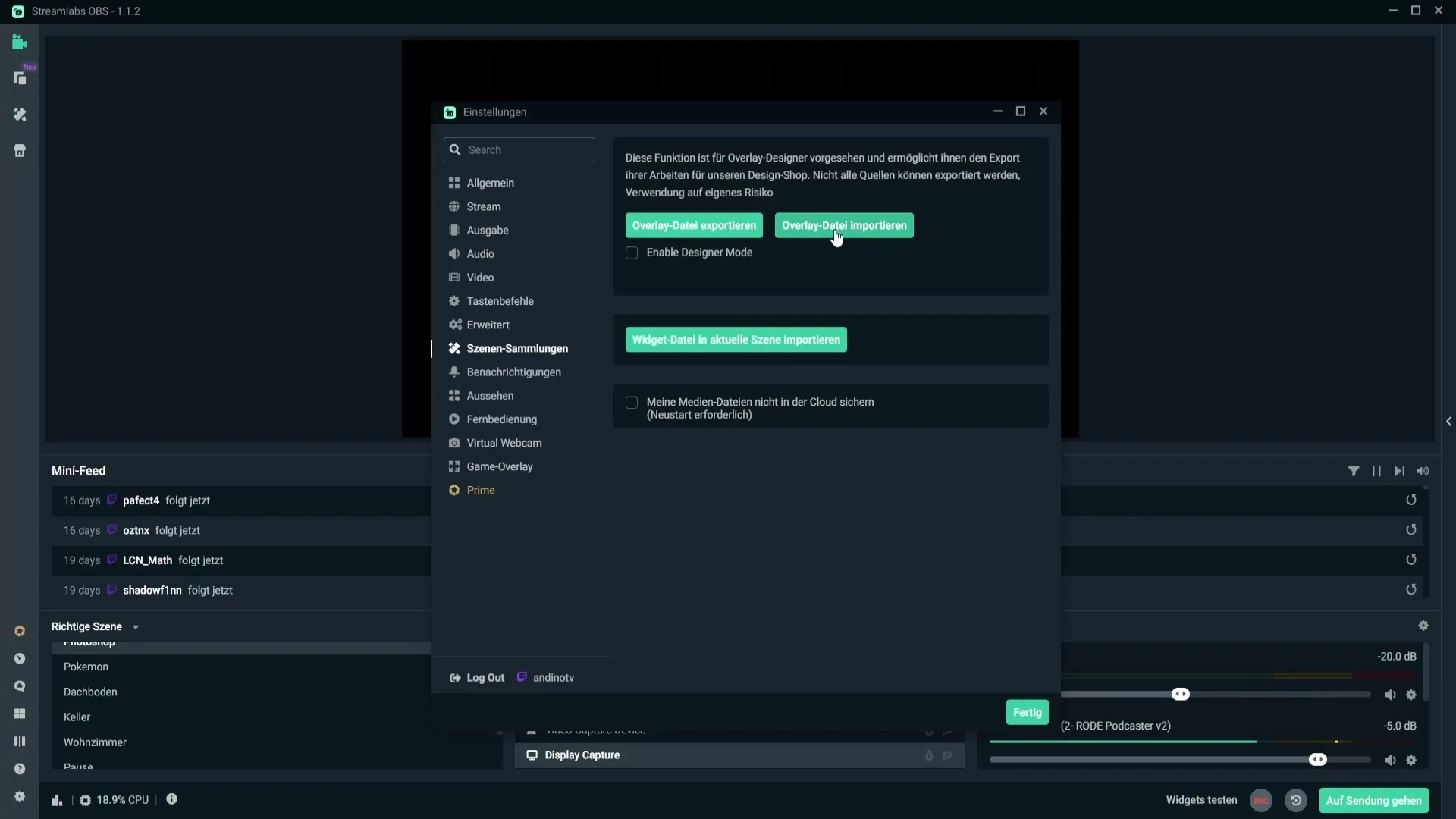
Dabar "Streamlabs" nustatėte beveik nuo nulio ir esate pasirengę tęsti darbą su šviežia, klaidų nekeliančia sąsaja.
Apibendrinimas
Streamlabs OBS atstatymas iš naujo gali būti veiksmingas būdas išspręsti programos sunkumus. Nepamirškite prieš tai sukurti atsarginę scenų ir svarbių nustatymų kopiją ir atlikite pirmiau nurodytus veiksmus, kad užtikrintumėte sklandų paleidimą iš naujo.
Dažniausiai užduodami klausimai
Kaip iš naujo nustatyti "Streamlabs OBS"parametrus? spustelėkite nustatymuose esantį krumpliaratį ir pasirinkite "Clear cache and restart" (išvalyti talpyklą ir paleisti iš naujo).
Kaip eksportuoti savo perdangą? Eikite į scenų kolekciją ir pasirinkite "Export overlay file" (eksportuoti perdangos failą).
Ar reikia išsaugoti savo nustatymus? Taip, prieš iš naujo nustatant verta išsaugoti savo nustatymus.
Ar galiu išsaugoti mikrofono filtrus? Taip, darykite ekrano nuotraukas arba vaizdo įrašus su savo filtrų nustatymais.
Kaip importuoti savo scenas po iš naujo nustatymo?Naudokite scenų kolekcijos funkciją "Import overlay file" (importuoti perdangos failą).


